
Como mudar o formato de vídeo como um profissional? [Online & Ferramentas Offline]

A conversão de arquivos de vídeo para diferentes formatos serve a diferentes finalidades, como compatibilidade, qualidade e gerenciamento de armazenamento. Se você é um cinegrafista ou criador de conteúdo regular, talvez tenha encontrado várias ferramentas e métodos para alterar o formato de vídeo convenientemente.
Infelizmente, nem todos os conversores de vídeo funcionam igualmente. Alguns conversores de vídeo podem resultar em corrupção de arquivos, degradação e perda de dados. Este artigo irá ensiná-lo a mudar o formato de vídeo sem perder a qualidade e integridade do arquivo.
A conversão de arquivos de vídeo serve a vários propósitos e pode ser necessária por algumas razões:
1. Compatibilidade
Diferentes plataformas e dispositivos suportam vários formatos de vídeo. Converter um vídeo para um formato amplamente suportado garante que ele possa ser reproduzido em vários dispositivos.
2. Compressão
Alguns formatos de vídeo usam algoritmos de compressão mais eficientes, reduzindo o tamanho dos arquivos e mantendo a boa qualidade. Converter um vídeo para um formato mais compactado pode economizar espaço de armazenamento e facilitar o compartilhamento ou upload online.
3. Streaming e compartilhamento online
Plataformas de streaming e sites de mídia social geralmente têm formatos de vídeo preferidos para upload. A conversão de arquivos de vídeo para o formato recomendado pode garantir que eles tenham a melhor aparência quando compartilhados on-line.
Você pode gostar de:
Como converter MP4 para MKV sem esforço? [Apps & Ferramentas Online]
Como converter vídeo para MP3 no iPhone? Este pode ajudar!
Há uma abundância de ferramentas e métodos para ajudá-lo a converter formatos de vídeo offline. Você pode aproveitá-los para alterar o formato de vídeo sem esforço sem precisar de uma conexão constante com a internet.
A conversão de formato de vídeo pode ser exigente, dependendo das necessidades variadas. Como tal, você precisa de um trocador de formato de vídeo dedicado que se esforça para atender às diferentes necessidades do usuário, da qualidade ao tamanho.
Video Converter Ultimate é uma ferramenta abrangente que pode alterar os formatos de vídeo sem perder a qualidade do arquivo. Ele vem altamente utilizado e é recomendado como um trocador de formato de vídeo profissional. E tem um teste gratuito.
Uma vez que é um conversor de formato de vídeo offline, Video Converter Ultimate não requer uma conexão ativa com a Internet para alterar os formatos de vídeo. Além disso, isso significa menos risco de exposição a vírus ou malware expondo seus arquivos e dispositivos devido à exposição on-line. Pode transferir e utilizar o Video Converter Ultimate no seu Mac OS X 10.7 e superior, bem como nos Windows 11, 10, 8 e 7.
Principais características do Video Converter Ultimate:
Aqui está como alterar o formato de vídeo usando Video Converter Ultimate:
01Baixe, instale e inicie o Video Converter Ultimate no seu computador.
02Clique em Adicionar arquivos para adicionar arquivos de mídia. Como alternativa, arraste e solte para adicionar o vídeo que você deseja alterar o formato para economizar tempo.

03Clique no botão de formato ao lado do arquivo de vídeo e selecione uma predefinição na lista de opções disponíveis. Clique no ícone de engrenagem para alterar as configurações de formato.

04Defina a pasta de destino na barra inferior e clique em Converter Tudo.

Leitura adicional:
Como converter vídeo do iPhone para MP4 sem perda de qualidade de 7 maneiras?
Como converter vídeo 4K para 1080p sem perder qualidade
O VLC é um reprodutor de mídia gratuito, de código aberto e multiplataforma que pode ajudá-lo com suas necessidades de conversão de formato de vídeo. Ele pode funcionar em dispositivos Mac e Windows sem esforço. Veja como alterar o formato de vídeo com o VLC offline:
Passo 1. Baixe e execute o VLC Media Player em seu dispositivo, supondo que você não o tenha instalado.
Passo 2. Clique no menu Mídia no canto superior esquerdo da janela do VLC e selecione Converter/Salvar.

Passo 3. Na janela Abrir mídia exibida, clique no botão Adicionar para selecionar o arquivo de vídeo que deseja converter. Depois de adicionar o arquivo de vídeo, clique no botão Converter/Salvar na parte inferior da janela.
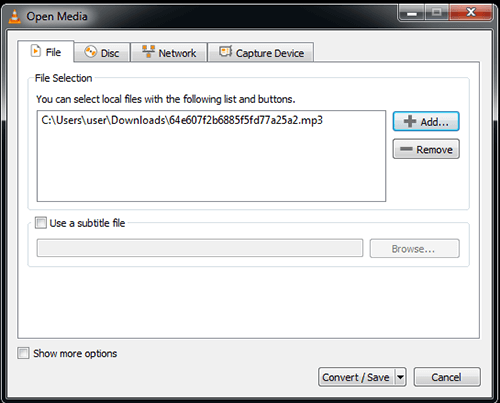
Passo 4. Na janela Converter , você pode escolher o perfil de saída para sua conversão de vídeo. Clique no botão Procurar para especificar onde deseja salvar o arquivo de vídeo convertido e fornecer um nome para ele.

Passo 5. Depois de definir todas as configurações, clique no botão Iniciar para iniciar o processo de conversão de vídeo.
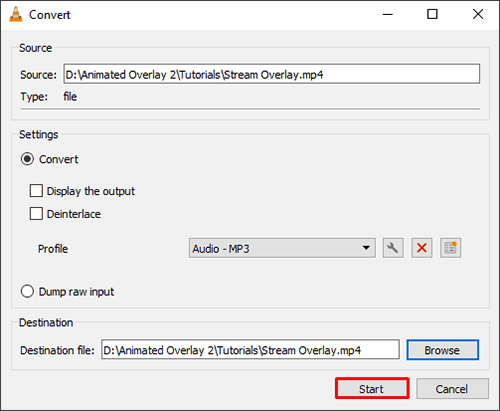
Se você é um usuário Mac , talvez já tenha ouvido falar do iMovie, um aplicativo gratuito de edição de vídeo projetado pela Apple para seus dispositivos operacionais. É popular por sua criatividade e funcionalidades ilimitadas.
Além de permitir que você assista e edite arquivos de vídeo, o iMovie também é especialista em converter arquivos de vídeo para diferentes formatos. Veja como alterar um tipo de arquivo de vídeo usando o iMovie no Mac:
Passo 1. Inicie o iMovie no seu Mac.
Passo 2. Importe seu arquivo de vídeo. Para alterar o formato do seu vídeo, você precisará exportar seu projeto com o formato desejado. Para fazer isso, clique no menu Arquivo no canto superior esquerdo da tela e selecione Compartilhar.
Passo 3. No menu Compartilhar , você verá várias opções de compartilhamento. Para alterar o formato do vídeo, selecione Arquivo.

Passo 4. Nas configurações de Exportação de Arquivos , você pode escolher várias opções, incluindo o formato de vídeo, resolução, qualidade e muito mais. Para alterar o formato, clique no menu suspenso Formato e selecione o formato desejado.
Passo 5. Especifique onde deseja salvar o vídeo exportado clicando no botão Avançar e selecionando um local no computador. Clique no botão Salvar para iniciar o processo de exportação. O iMovie irá converter e guardar o seu vídeo no formato selecionado.
Infelizmente, ao contrário do Video Converter Ultimate, o iMovie tende a ser limitado e exigente com seus formatos compatíveis. Ele limita os formatos de arquivo de importação para HDV (vídeo de alta definição), MOV (arquivos QuickTime), MPEG-2, AVCHD e MPEG-4 (MP4). Se o seu vídeo não estiver em nenhum desses formatos, talvez seja necessário primeiro convertê-los externamente antes de importá-los para o iMovie.
As ferramentas off-line oferecem a conveniência de não precisar de conexões com a internet o tempo todo para trabalhar. Por outro lado, com os trocadores de formato de vídeo on-line, você não precisa baixar ou instalar nenhum software.
Com uma conexão de internet funcionando, você pode usar esses conversores de vídeo on-line para alterar os formatos de vídeo no conforto do seu navegador da web. Esta seção destaca algumas maneiras e métodos comuns de alterar formatos de vídeo on-line gratuitamente.
Video Converter by 123APPS é um trocador de formato de vídeo popular disponível gratuitamente no seu navegador da web. Você não precisa baixar nenhum software ou registrar uma conta. Ele suporta mais de 300 formatos de vídeo para conversão. Não há limite no número de arquivos de vídeo que você pode converter. Além disso, o Video Converter também pode converter arquivos de áudio. Aqui está como alterar um formato de vídeo com Video Converter:
Passo 1. Abra o trocador de formato de vídeo no navegador.
Passo 2. Clique em Abrir arquivo ou em uma das fontes de arquivo alternativas (Dropbox, Drive ou URL) para importar seu vídeo.
Passo 3. Selecione o formato preferido na barra superior. Vá para o menu suspenso para selecionar a resolução preferida.
Passo 4. Clique em Configurações para configurações avançadas.
Passo 5. Clique em Converter para alterar o formato de vídeo e as configurações do arquivo. Uma vez feito, clique no botão Download para salvar o arquivo de vídeo convertido.
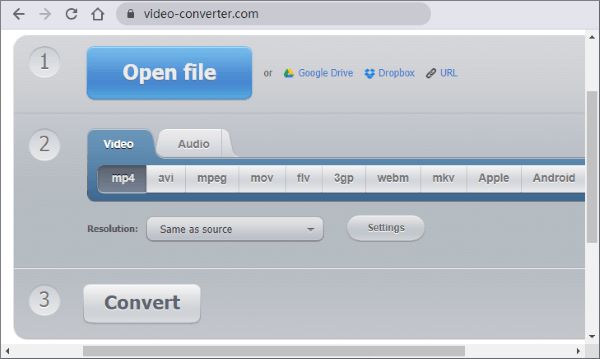
Saiba Mais:
Como converter arquivo AVI para MP4? Resolvido de 5 maneiras eficazes
Como converter vídeo para arquivo de áudio em 10 maneiras abrangentes
Online Convert é outro trocador de formato de vídeo baseado na web com pouco ou nenhum requisito, mas uma saída relativamente impecável. Além da conversão de formato de vídeo, Online Convert pode ajudar a converter documentos, áudio, serviços web, dispositivos, imagens, ebooks, etc. Aqui está como transformar um vídeo para um formato diferente com Online Convert:
Passo 1. Abra o site do conversor de arquivos no navegador da Web.
Passo 2. Selecione Video Converter na lista de ferramentas disponíveis.
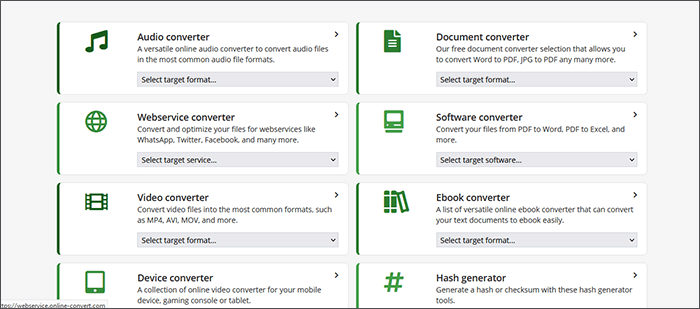
Passo 3. Selecione o tipo de conversão de formato de vídeo desejado.
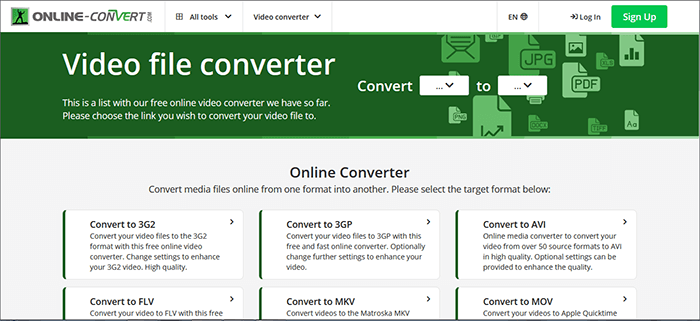
Passo 4. Por exemplo, vamos converter nosso arquivo para 3G2. Clique em Escolher Arquivo ou arraste e solte para carregar o arquivo de vídeo que você deseja converter.
Passo 5. Depois que o vídeo for carregado, role para baixo para definir as preferências de conversão. Finalmente, clique em Iniciar para iniciar a conversão do arquivo de vídeo.
Passo 6. Clique em Download para salvar o arquivo de vídeo convertido.
Aconvert é mais uma ferramenta on-line gratuita para alterar um formato de vídeo na conveniência do seu navegador. Ele tem uma interface de usuário simples e fácil de navegar. Sem interrupções de anúncios indesejados, sem necessidade de baixar conversores de formato de vídeo externos e sem registro para uso. Aqui está como reformatar um arquivo de vídeo com Aconvert online gratuitamente:
Passo 1. Abra o Aconvert no seu navegador.
Passo 2. Clique em Procurar para selecionar o arquivo de vídeo para formatação.
Passo 3. Clique em Formato de Destino para selecionar o formato de arquivo de saída preferido.
Passo 4. Clique em Opções para abrir configurações mais avançadas, como tamanho do vídeo, taxa de bits, taxa de quadros, taxa de proporção, taxa de bits de áudio e proporção.
Passo 5. Pressione o botão Converter agora .
Passo 6. Clique no ícone de download para salvar o arquivo convertido.
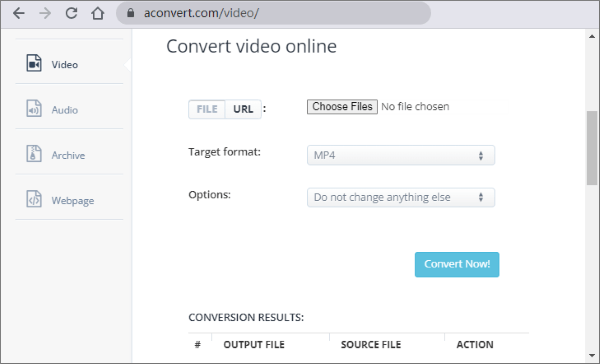
Cloudconvert é um conversor de arquivos on-line que pode realizar conversões de vídeo em vários formatos. Evite o incômodo de se inscrever para uso ou baixar programas externos para ajudá-lo a alterar os formatos de vídeo.
Cloudconver suporta formatos populares como MP4, AVI, WEBM, etc. Além disso, ele permite que você personalize opções como resoluções de vídeo, tamanho do arquivo e qualidade. Aqui está como reformatar um arquivo de vídeo com Cloudconvert on-line gratuitamente:
Passo 1. Navegue até a página on-line do conversor.
Passo 2. Clique em Selecionar arquivo para adicionar o arquivo de vídeo que você deseja converter.
Passo 3. Toque em Converter em e selecione o formato de vídeo de destino. Você pode alterar vários formatos de vídeo de uma só vez clicando em Adicionar mais arquivos.
Passo 4. Clique em Converter para iniciar a conversão de formato de vídeo.

Leia também:
Como converter WMA para MP3 sem esforço: Um guia abrangente
Unleash Voice: Como converter memorandos de voz para MP3 em um piscar de olhos
A conversão de arquivos de vídeo para diferentes formatos melhora a qualidade, economiza espaço e aumenta a compatibilidade. No entanto, você precisa de um conversor de formato de vídeo dedicado para alcançar o equilíbrio perfeito entre a qualidade de vídeo de saída e o nível de conversão desejado.
Video Converter Ultimate é o líder da indústria para trocadores de formato de vídeo off-line. É gratuito e permite que você altere formatos de vídeo para vários arquivos. Baixe e instale o Video Converter Ultimate para converter formatos de vídeo de forma fácil e eficiente.
Artigos relacionados:
Desbloqueie a melhor experiência de som: Descubra o melhor conversor MP3 para Mac
Converter VOB para MP4 em apenas alguns cliques [Dicas e truques de especialistas]
11 maneiras de converter arquivo DAT para MP4 sem perder a qualidade do arquivo
O melhor conversor MP4 para MP3: 13 Hot Software que você não pode perder
O Top Offline & Online MP4 para MPG Conversores que você deve saber
Revolucionar a mídia: as melhores ferramentas para conversão de M4A para MP4

 Vídeo & Dicas de áudio
Vídeo & Dicas de áudio
 Como mudar o formato de vídeo como um profissional? [Online & Ferramentas Offline]
Como mudar o formato de vídeo como um profissional? [Online & Ferramentas Offline]